Kuinka saada mikä tahansa kuva sopivaksi taustakuvaksi Androidissa
Sekalaista / / November 06, 2023
Me kaikki rakastamme älypuhelimiemme mukauttamista kauniita ja miellyttäviä tapetteja jotka saavat usein tunnelman joka kerta, kun näemme heidät. Löydämme kuitenkin usein myös taustakuvia tai kuvia, jotka haluamme asettaa, mutta jotka eivät näytä sopivan näytölle. Joten tämä opas näyttää, kuinka mikä tahansa kuva sopii Android-laitteen taustakuvaksi.

Ongelma ilmenee useimmiten kuvissa, joiden resoluutio eroaa Android-laitteestasi. Tässä artikkelissa haluamme näyttää sinulle kolme tapaa, joiden avulla voit sovittaa kuvan näytölle taustakuvaksi. Aloitetaanpa!
Lue myös: AI-taustakuvan määrittäminen ja käyttäminen Android 14:ssä
1. Rajaa taustakuva sopimaan resoluutioon
Jos Android-laitteesi ei anna sinun valita tiettyä osaa kuvasta, jonka haluat taustakuvaksi, voit rajata taustakuvan manuaalisesti ja valita haluamasi alueen. Haluat kuitenkin tietää Android-laitteesi näytön tarkkuuden, jotta satovalinnan koko olisi täydellinen.
Voit tarkastella laitteesi teknisiä tietoja osoitteesta Wikipedia ja kirjoita muistiin näytön resoluutio. Otamme OnePlus Pron esimerkkinä.
Vaihe 1: Huomaa resoluutio.
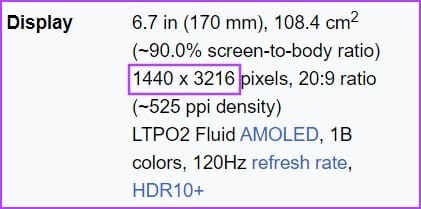
Vaihe 2: Käytä nyt työkalua kuvan rajaamiseen ja sen koon muuttamiseen. Voit käyttää online-kuvankäsittelyohjelmaa tai paikallista työkalua. PhotoscapeX on ilmainen työkalu, jota suosittelemme.
Lataa PhotoScape X Windowsissa
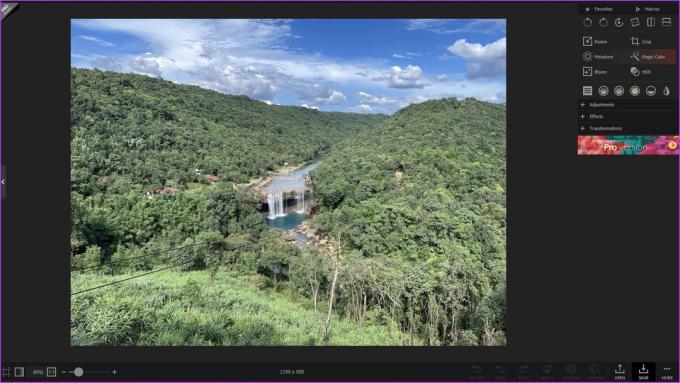
Vaihe 3: Voit nyt käyttää rajausvaihtoehtoa ja määrittää mitat resoluution mukaan.
Laitteesi resoluutio voi ylittää rajattavan kuvan koon. Tällaisissa tapauksissa voit jakaa resoluution kertoimella, jotta mitat pysyvät rajoissa. Vaikka useimmat työkalut auttavat sinua valitsemaan automaattisesti sopivan kuvasuhteen, voit muuttaa sitä manuaalisesti seuraavasti.
Vinkkejä taustakuvan resoluution manuaaliseen muuttamiseen
- Määritä kuvan nykyinen resoluutio. Oletetaan, että kuvasi on 1920 x 1080 pikseliä.
- Laske haluamasi resoluution kuvasuhde. Jos esimerkiksi haluat pienentää resoluutiota puoleen, voit laskea sen seuraavasti: Uusi leveys = nykyinen leveys/2 ja Uusi korkeus = nykyinen korkeus/2. Valitse kerroin, joka pitää uuden korkeuden ja leveyden rajoissa.
- Tässä esimerkissä uusi resoluutio olisi 960 × 540 pikseliä.
- Jos laitteen resoluutio on pienempi kuin sen kuvan koko, jota yrität rajata, voit kertoa rajausresoluution kertoimella, jotta se sopii täydellisesti näytöllesi.
Valitse alue ja tallenna rajattu kuva, ja olet valmis!

2. Laajenna maisemakuvaa: Muunna kuva puhelimen taustakuvan kokoiseksi
Juuri selittämässämme menetelmässä on varoitus. Menetät monia yksityiskohtia, kun rajaat kuvaa, koska säilytät vain osan siitä taustakuvaa varten. Näin voit laajentaa kuvaa pystysuunnassa niin, että sen yksityiskohdat mahtuvat taustakuvaan.
Jos maisemakuvasi ylä- tai alaosassa on yhdenmukaisia yksivärisiä yksityiskohtia, voit laajentaa taustakuvaa käyttämällä Snapseed. Kokeile alla olevien vaiheiden avulla!
Vaihe 1: Asenna Snapseed Google Play Kaupasta. Voit käyttää alla olevaa linkkiä.
Lataa Snapseed
Vaihe 2: Avaa Snapseed-sovellus ja avaa valokuva, jonka haluat asettaa taustakuvaksi.
Vaihe 3: Napauta Työkalut-vaihtoehtoa. Napauta Laajenna.
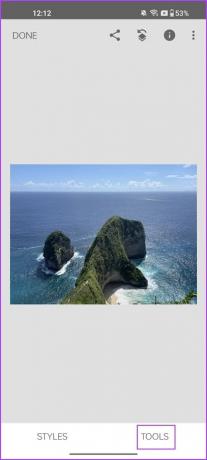
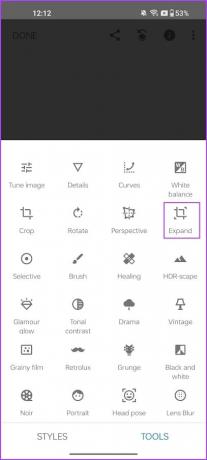
Vaihe 4: Voit laajentaa taustakuvaa pystysuunnassa. Algoritmi yrittää replikoida yksityiskohtia ja yhdistää laajennuksen kuvaan. Saat parhaat tulokset varmistamalla, että laajennetulla alueella on yhtenäinen väri ja yksinkertaiset elementit.
Voit käyttää Laajenna-vaihtoehtoa useita kertoja, kunnes saat haluamasi korkeuden.
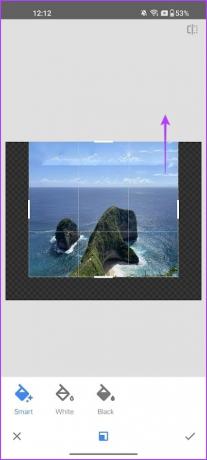
Tässä on "ennen ja jälkeen" -vertailu. Laajennettu kuva sopii paremmin taustakuvaksi.
Kärki: Voit käyttää Snapseedin 'Healing'-työkalua tai "Magic Eraser" Google Kuvissa (jos olet tilannut Google Onen) poistaaksesi kaikki tarpeettomat elementit, joita esiintyy kuvan laajennetussa osassa.
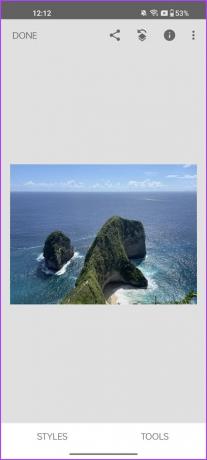
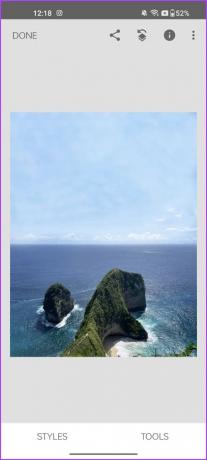
Jos kuvasi ei kuitenkaan ole yksinkertainen etkä näe käyttökelpoisia tuloksia Snapseedilla, tässä on toinen ratkaisu.
3. Lisää reunukset ja tee taustakuva, joka sopii täydellisesti näyttöön
Sovelluksen avulla voit muuttaa kuvan kokoa reunuksilla niin, että se sopii taustakuvaksi. Tämä voi auttaa sinua säilyttämään enemmän osia kuvasta. Näin käytät Square Piciä – luotettavaa sovellusta, jonka avulla voit lisätä reunuksia kuviisi.
Vaihe 1: Lataa SquarePic-sovellus Android-laitteellesi. Lataa se Play Kaupasta alla olevasta linkistä.
Lataa SquarePic
Vaihe 2: Avaa kuva SquarePic-sovelluksella. Napauta Asettelu.
Vaihe 3: Valitse asettelu, joka suurentaa kuvan kokoa pystysuunnassa.
Vaihe 4: Loitonna tai lähennä, kunnes haluat.
Vaihe 5: Napauta Tallenna.
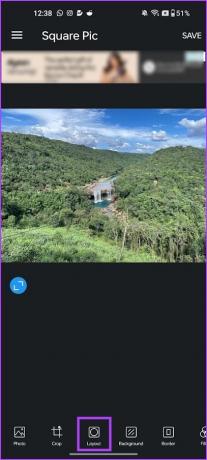
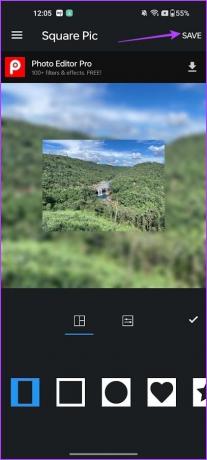
Kuten näet, säilytät hyvän osan kuvasta, kun sitä käytetään taustakuvana.

Siinä on kaikki, mitä sinun tarvitsee tietää taustakuvan sovittamisesta täydellisesti Android-laitteeseesi. Jos sinulla on lisäkysymyksiä, voit vilkaista alla olevaa UKK-osiota.
Android-taustakuvien UKK
Joo. Voit ottaa taustakuvan vierityksen käyttöön, kun valitset taustakuvan kuvan Android-laitteellasi.
Live-taustakuvat voivat kuluttaa enemmän akkua kuin staattiset taustakuvat, koska ne ovat aktiivisia ja saattavat vaatia lisää prosessointitehoa ja dataa interaktiivisten ja liikkuvien kuvien esittämiseen.
Suosittelemme taustakuvia ja Googlen virallista Wallpapers-sovellusta.
Aseta mikä tahansa kuva taustakuvaksi Androidissa
Toivomme, että tämä artikkeli auttaa sinua sovittamaan minkä tahansa kuvan Android-laitteesi taustakuvaksi. Varmista kuitenkin, että otat kuvia pystysuunnassa, jos haluat käyttää omia taustakuviasi. Se on paras tapa käyttää kuvia, kuten taustakuvaa, ilman rajausta tai lähentämistä.
Päivitetty viimeksi 04.11.2023
Yllä oleva artikkeli saattaa sisältää kumppanilinkkejä, jotka auttavat tukemaan Guiding Techiä. Se ei kuitenkaan vaikuta toimitukselliseen eheyteemme. Sisältö pysyy puolueettomana ja autenttisena.



